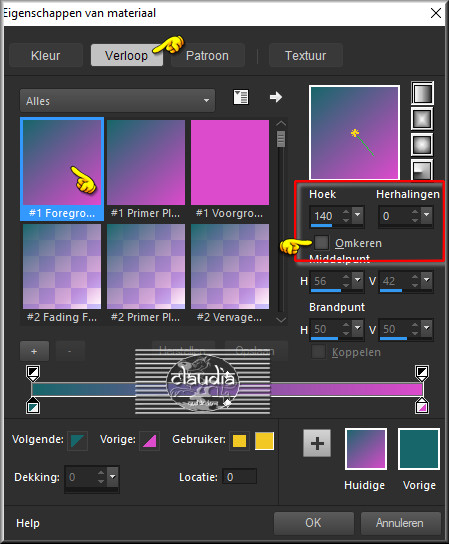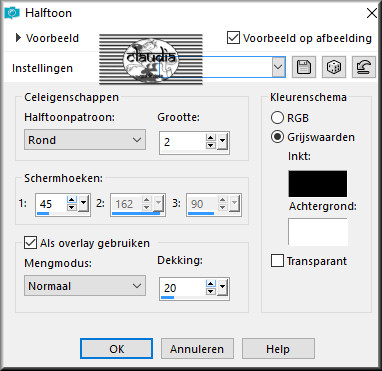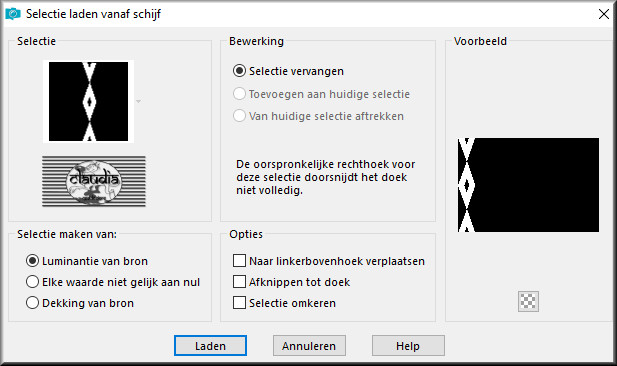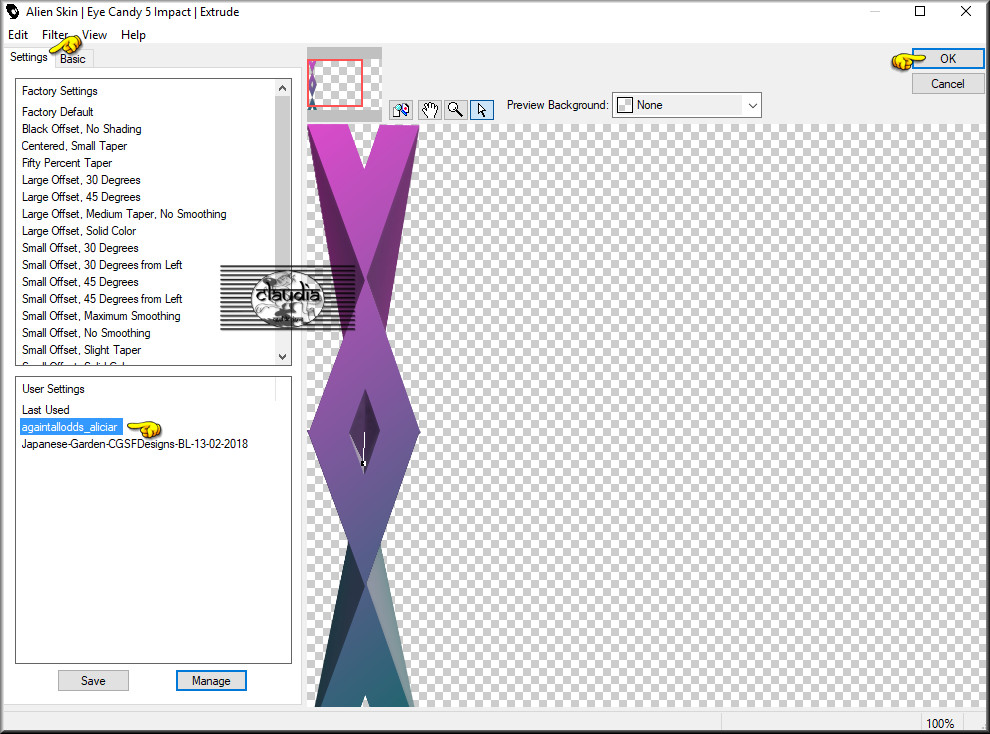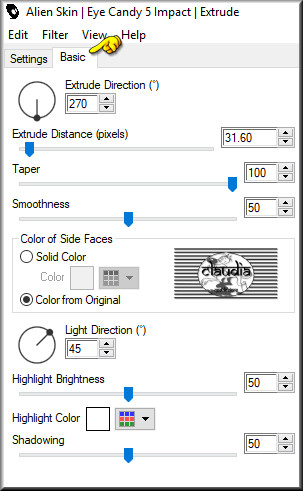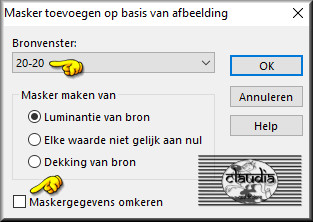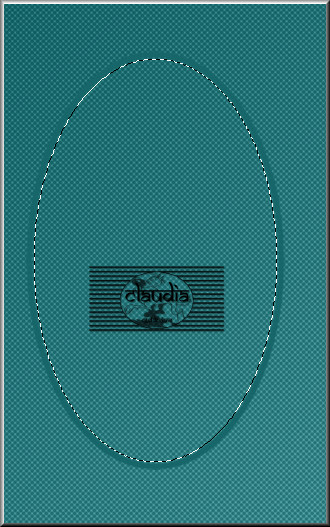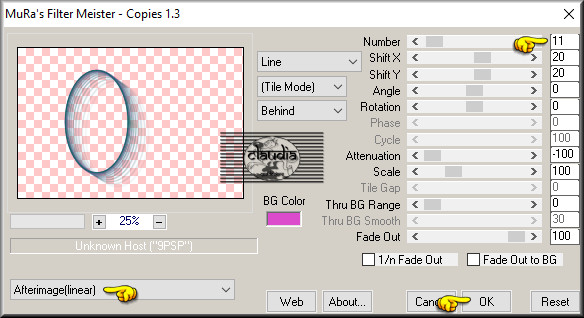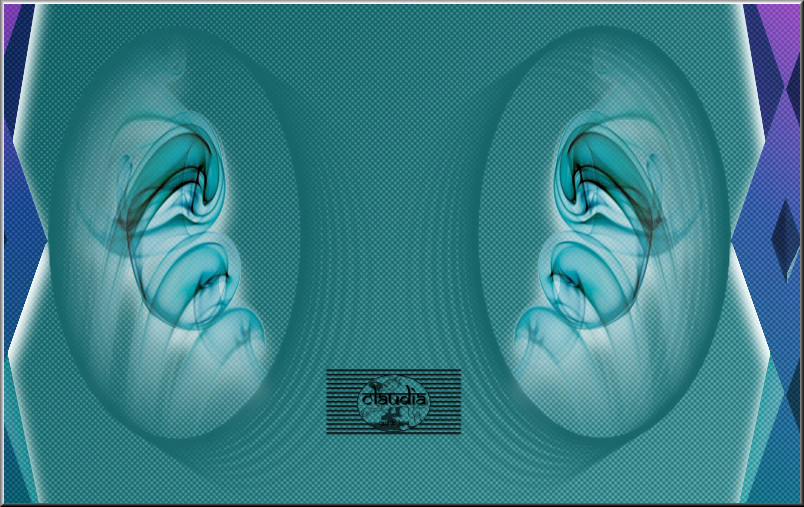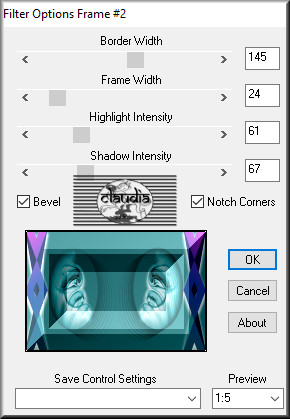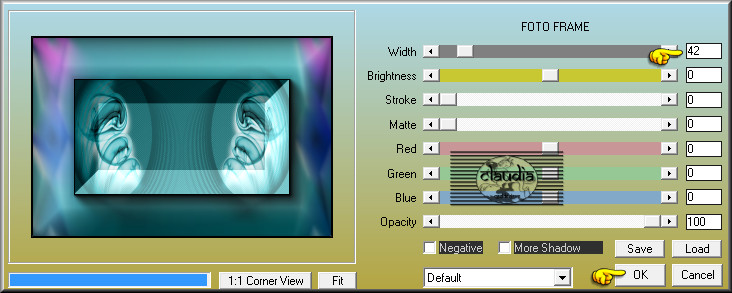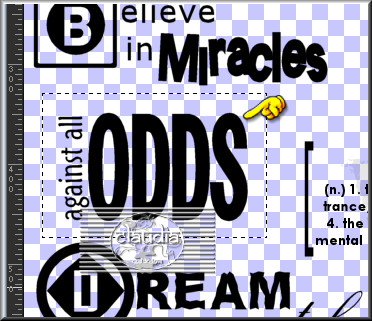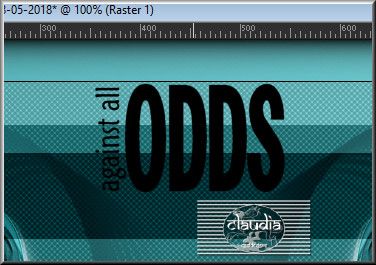|
Deze tutorial is auteursrechtelijk beschermd door Aliciar, alle rechten voorbehouden. Ik heb de les gemaakt in PSP X9 op 18-05-2018. Ik heb de persoonlijke toestemming van Aliciar om haar lessen te vertalen uit het Spaans. Gracias Aliciar, Puedo traducir tus tutoriales. Besos Claudia.
Materialen : Dubbelklik op de Eye Candy preset, deze installeert zich in het filter.
De gebruikte filters in deze les :
Klik op de onderstaande banner om naar de originele les te gaan :
Kleurenpallet :
Voorgrondkleur = #18666A
1. Open een Nieuwe afbeelding van 900 x 600 px, transparant.
2. Lagen - Nieuwe rasterlaag.
Ga terug naar je werkje.
3. Effecten - Artistieke-effecten - Halftoon :
4. Lagen - Eigenschappen : zet de Mengmodus van deze laag op Luminantie (oud).
5. Lagen - Nieuwe rasterlaag.
Ga terug naar het Kleurenpallet en klik met de muis in het Verloop.
6. Effecten - Insteekfilters - Alien Skin Eye Candy 5 : Impact - Extrude :
Of voer de instellingen manueel in :
7. Effecten - 3D-Effecten - Slagschaduw : Verticaal = 17
8. Lagen - Dupliceren.
9. Lagen - Samenvoegen - Omlaag samenvoegen.
10. Lagen - Eigenschappen : zet de Mengmodus van deze laag op Hard licht.
11. Lagen - Nieuwe rasterlaag.
Vul de selectie met de Voorgrondkleur : #18666A.
12. Open uit de materialen de SmokeArt "castorke_tube_deco_1".
Lagen - Samenvoegen - Groep samenvoegen.
13. Activeer de Toverstaf, Doezelen en Tolerantie op 0.
Lagen - Nieuwe rasterlaag.
14. Bewerken - Plakken in selectie.
15. Aanpassen - Eénstaps-fotocorrectie.
16. Effecten - 3D-Effecten - Slagschaduw : de instellingen staan goed.
17. Acitveer in het Lagenpallet de laag met het Ovaal (= Raster 3).
18. Activeer de bovenste laag in het Lagenpallet (= Raster 4).
19. Lagen - Dupliceren.
20. De bovenste laag in het Lagenpallet is de actieve laag. 21. Lagen - Eigenschappen : zet de Mengmodus van deze laag op Luminantie.
22. Lagen - Samenvoegen - Zichtbare lagen samenvoegen.
23. Effecten - Insteekfilters - Bordermania - Frame #2 :
24. Effecten - Insteekfilters - AAA Frames - Foto Frame :
25. Open uit de materialen het WordArt "SE_wordART_1".
26. Afbeelding - Randen toevoegen : 35 px met de witte kleur : #FFFFFF, Symmetrisch aangevinkt.
27. Afbeelding - Randen toevoegen : 5 px met de Voorgrondkleur : #18666A, Symmetrisch aangevinkt.
28. Open uit de materialen de tube "4720-luzcristina".
Geef de tube eventueel een Slagschaduw naar keuze.
29. Aanpassen - Eénstaps-fotocorrectie.
30. Lagen - Nieuwe rasterlaag.
Sla je werkje op als JPG-formaat en dan is deze mooie les van Alicia klaar.
© Claudia - Mei 2018.
|